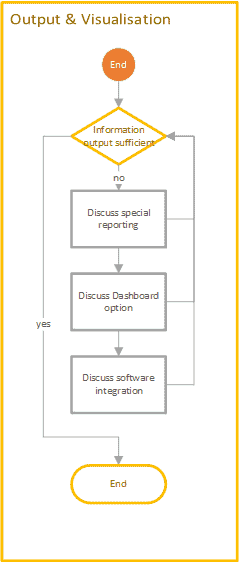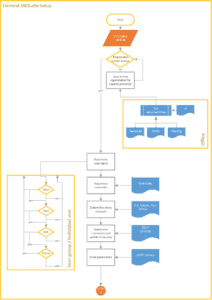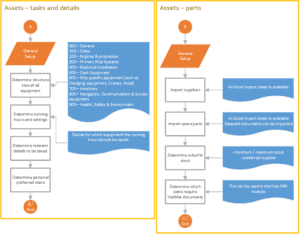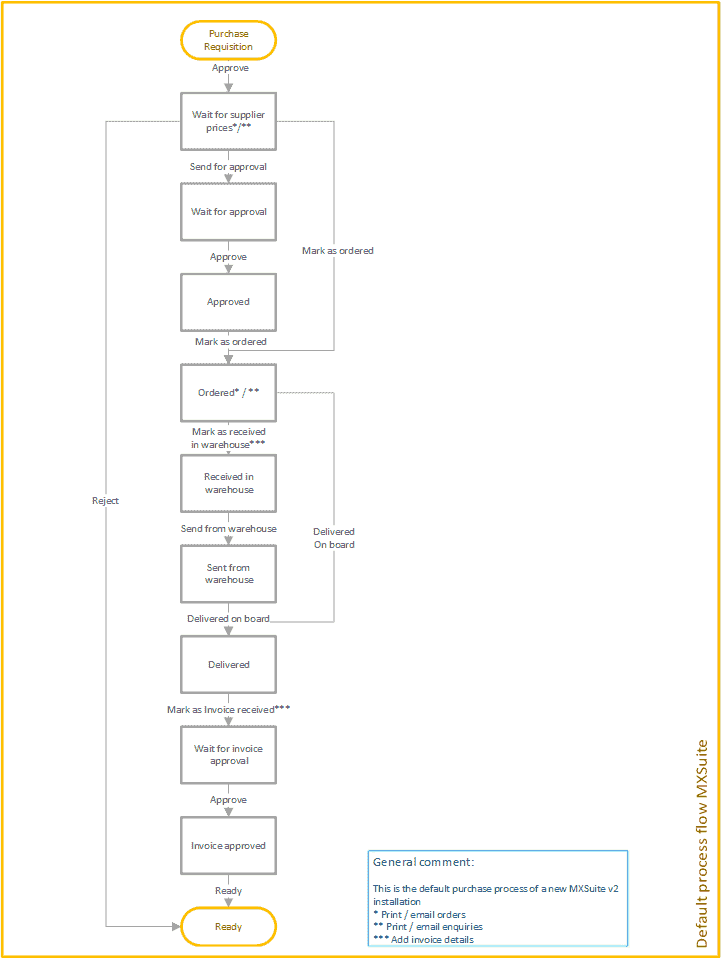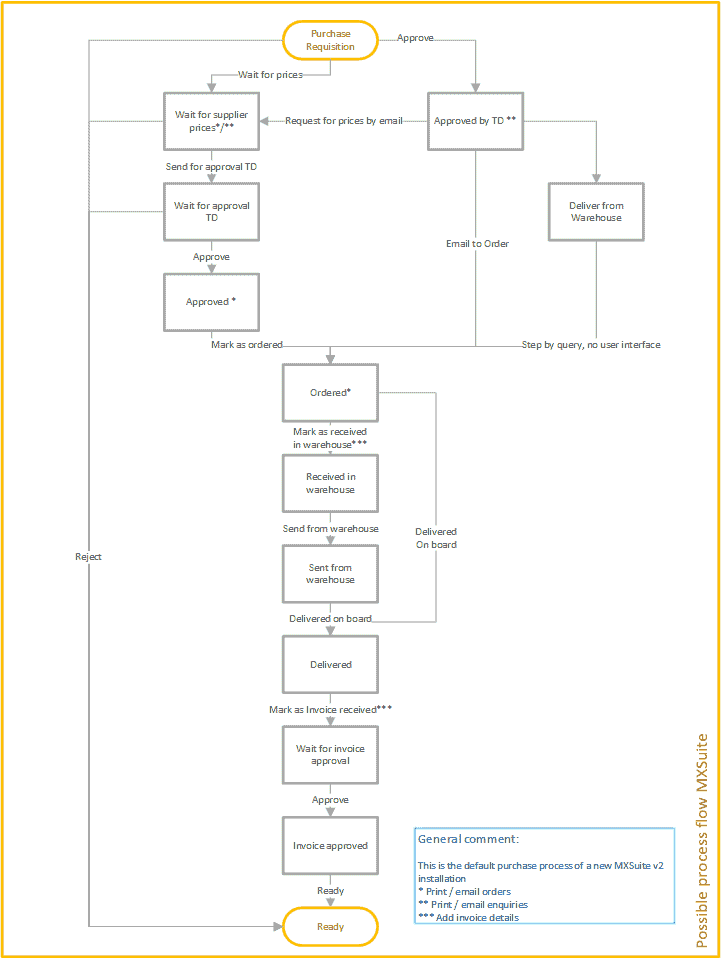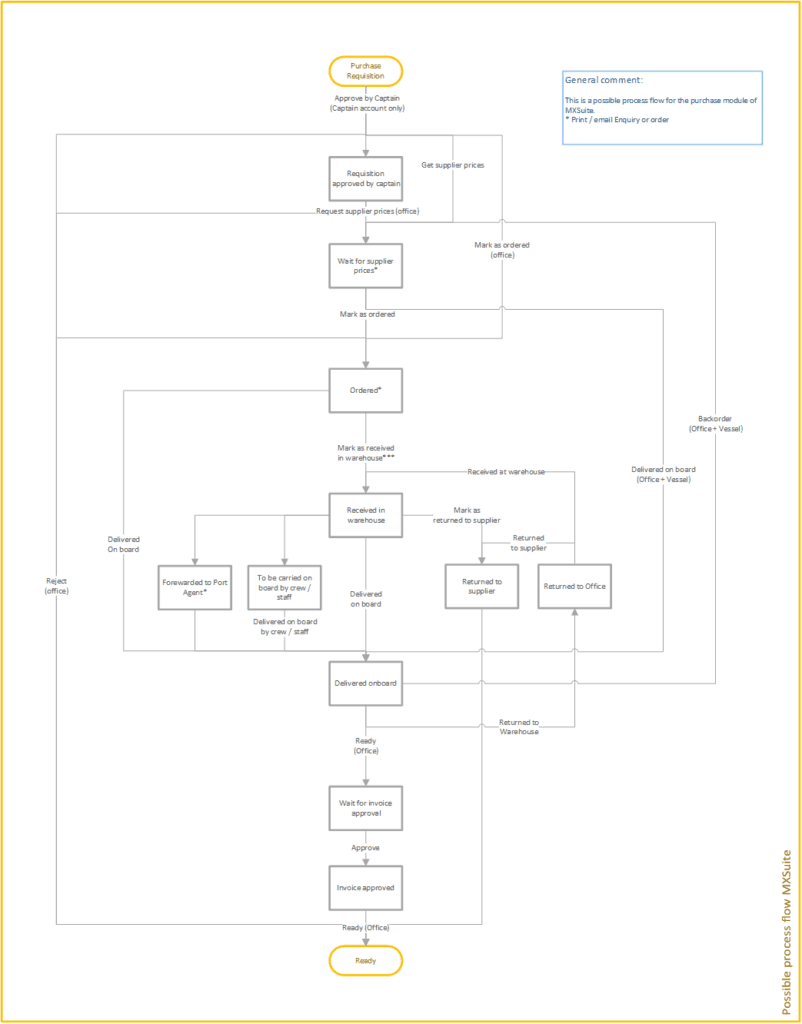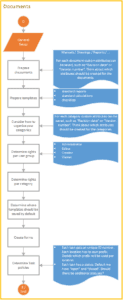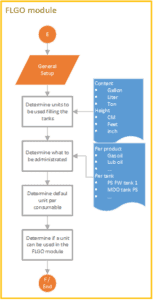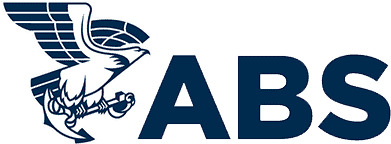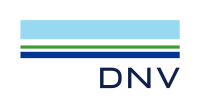Introducción
Su empresa comenzará en un futuro próximo con la implementación de la gestión de flotas MXSuite
software. Con este artículo puede prepararse para este proceso de implementación.
Juntos nos encargaremos de que MXSuite se adapte a sus necesidades y deseos y que todos los datos necesarios sean
importado y los usuarios están bien capacitados para usar MXSuite.
Instalaciones necesarias
- Una sala donde el consultor con los delegados de la empresa puede trabajar durante la jornada
- Un lugar de trabajo para el consultor con conexión a Internet para su computadora portátil (con cable o inalámbrica)
- Si varias personas están involucradas en consultoría o capacitación, se requiere un monitor o proyector con conexión HDMI o VGA
- Acceso al servidor de la base de datos MXSuite con derechos administrativos
- Disponibilidad de todas las contraseñas de red y de computadora con derechos de usuario administrativo
- Se debe abrir el puerto de Internet 5938 TCP para obtener soporte remoto (Teamviewer).
Instalación de servidor / cliente
- Asegúrese de que haya un administrador del sistema disponible para brindar asistencia durante la instalación del software en el servidor y en los equipos cliente.
- Busque una cuenta de usuario con privilegios de instalación.
- Compruebe si los sistemas cumplen con los requisitos mínimos del sistema (consulte el manual de instalación / manual del usuario).
- Compruebe si están disponibles todas las claves de software necesarias.
- Compruebe si todas las computadoras cliente tienen acceso a través de una conexión de red al servidor de la base de datos MXSuite.
Configuración general de MXSuite
- Defina cómo se deben configurar los usuarios y los grupos de usuarios. Decida qué derechos de usuario deben asignarse por grupo de usuarios y qué usuarios pueden estar vinculados a los grupos de usuarios.
- Haga una lista con los códigos de costo. El equipo, las piezas de inventario y las órdenes de compra se vincularán a los códigos de costo. Por código de costo, se puede completar y monitorear un presupuesto anual.
- Haz una lista con los rangos disponibles a bordo de los barcos de tu empresa.
- ¿Hay monedas adicionales para agregar a MXSuite? Por defecto, el EURO y el dólar estadounidense se agregan a MXSuite.
- Necesitamos los parámetros de conexión de correo electrónico como la dirección SMTP, etc.
Configuración del módulo de mantenimiento / equipo
- Piense en cómo dividir todo el equipo a bordo de los barcos en categorías. Lea también esto artículo . Sugerencia para las categorías:
- 000 – General
- 100 – Casco
- 200 – Motores y propulsión
- 300 – Sistemas de barcos primarios
- 400 – Instalación eléctrica
- 500 – Equipo de cubierta
- 600 – Equipo específico del barco (como equipo de dragado, grúas, hotel)
- 700 – Inventario
- 800 – Equipos de navegación, comunicación y topografía
- 900 – Salud, seguridad y medio ambiente
- Decida para qué equipo se deben guardar las horas de funcionamiento.
- ¿Qué datos se deben guardar por equipo?
- ¿Con qué frecuencia se deben solicitar los valores del contador de horas de funcionamiento?
- ¿Qué vistas deben configurarse para la lista de trabajos de mantenimiento?
Configurar módulo de inventario
- ¿Existe una lista disponible con los proveedores? El consultor puede importar la lista.
- ¿Existe una lista con las piezas disponibles? El consultor puede importar la lista.
- Piense en el stock mínimo y máximo por pieza.
Configurar módulo de compra
- Investigar los trámites internos cómo está el proceso de compra en estos momentos. Piense en cómo deben manejarse las solicitudes.
- Evalúe el proceso de compra de MXSuite predeterminado como en el diagrama de flujo.
- MXSuite puede manejar 3 tipos de pedidos:
- pedidos de productos
- órdenes de servicio
- Órdenes de compra locales.
- El proceso para los 3 tipos se puede configurar por separado.
- Piense en el flujo de trabajo de cada tipo de pedido. Los flujos de trabajo de pedidos se pueden configurar individualmente por tipo de pedido.
- Cada tipo de orden tiene su propio prefijo para la numeración de la orden. El número se construye de la siguiente manera:
- Prefijo del buque – Prefijo del tipo de orden – Número de recuento.
- ¿Existe una lista disponible con los proveedores? El consultor puede importar la lista.
- ¿Deben utilizarse categorías de productos? Las categorías de productos facilitan la asignación de proveedores por tipo de producto (categoría).
- Decidir el incoterm predeterminado que se debe utilizar para las órdenes de compra.
- Al agregar orden a una orden de compra / solicitud, es posible agregar partes del inventario. Opcional, es posible agregar líneas de pedido gratuitas, que no están relacionadas con una pieza listada
- en el inventario. Tome una decisión sobre qué grupos de usuarios pueden agregar líneas de pedido gratuitas.
Módulo de documento de configuración
- Prepare documentos y plantillas que se deben ingresar en el módulo de documentos MXSuite.
- Cada documento recibe un número de identificación único. Cada ubicación tiene su propio prefijo. Decide qué prefijo se utilizará por ubicación.
- Piense en cómo dividir todos los documentos en categorías.
- Para cada categoría se puede definir qué grupo de usuarios puede ver esta categoría. Además de eso, también se puede seleccionar el rol. (Estándares existen los roles: Administrador, Editor, Creador y Visor) ¿Debería haber roles adicionales?
- Decidir qué plantillas (formularios) se deben completar en qué categoría
- Piense en qué categoría de documento
- Para cada categoría, se pueden guardar atributos personalizados, como «Fecha de revisión» o «Número de versión». Piense qué atributos deben crearse para las categorías.
- Para cada documento se pueden guardar atributos personalizados, como «Fecha de revisión» o «Número de versión». Piense qué atributos deben crearse para los documentos.
- [Documents plus+ only] Cada tarea tiene un estado. Por defecto tenemos «abierto» y «cerrado». ¿Debería haber estados adicionales?
- [Documents plus+ only] Cada tarea obtiene un número de identificación único. Cada ubicación tiene su propio prefijo.
- Decide qué prefijo se utilizará por ubicación.
Configurar módulo FLGO
- ¿Qué unidades se utilizan para llenar el tanque / contenido de producto? (Galón / Litro / Tonelada de contenido; CM / Pies / pulgada de altura)
- Defina qué consumibles se deben guardar. Esto se hace a menudo por tipo de producto (gasóleo, aceite lubricante por tipo, MDO, HFO, etc.) o por tanque (PS FW tanque1, MDO tanque PS, etc.).
- ¿Cuál es la unidad predeterminada por consumible?
- Para cada unidad puede definir si se puede utilizar en el módulo FLGO.
Configurar el módulo Voyage
- Piense en una numeración automática de los viajes. Debe ser un número sin otros caracteres.
- Defina qué datos se deben guardar por viaje. (desde, hasta, fecha de inicio, fecha de finalización)
- Defina qué datos se deben guardar por puerto de carga (PoB, hora de llegada, inicio de carga, final de carga, salida)
- Defina qué datos deben guardarse por puerto de descarga (PoB, hora de llegada, inicio de descarga, final de descarga, salida)
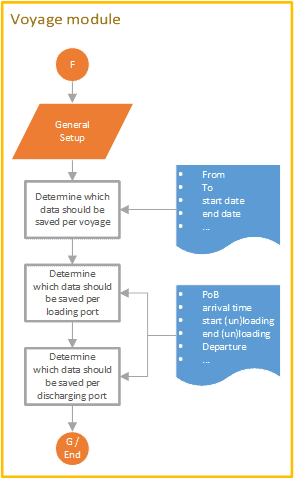
Configurar módulo de tripulación
- Defina qué educación de forma predeterminada se debe agregar por miembro de la tripulación. (papeles de navegación, etc.)
- Defina qué documentos de forma predeterminada se deben agregar por miembro de la tripulación. (pasaportes, tarjetas de identificación, licencias de conducir, etc.)
- Defina qué información médica por defecto se debe agregar por miembro de la tripulación. (vacunas, grupo sanguíneo, etc.)
- Prepare un poco de información sobre la tripulación para comenzar a llenar el sistema.
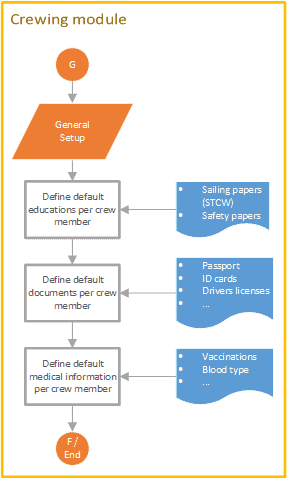
Configurar informes y paneles
- El consultor no puede crear informes personalizados de inmediato. Sin embargo, a menudo es posible crear cuadros de mando adicionales.
- Defina qué información en qué formato debe mostrarse.
- Defina el formato en el que se debe mostrar o exportar.